Articles
Tutoriels
Guides interactifs
Activer les déploiements GitLab dans Jira
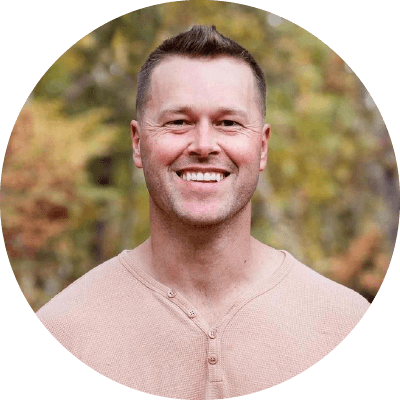
Tye Davis
Technical Marketing Engineer chez GitLab
Ce guide explique comment tirer parti des tickets et déploiements intégrés lorsque vous connectez GitLab et Jira. La fonctionnalité Deployments (Déploiements) de Jira offre une meilleure visibilité sur le déploiement en suivant et en affichant les pipelines de CI/CD GitLab par rapport aux tickets Jira sur une période donnée. En intégrant Jira et GitLab, n'importe quel membre de l'équipe peut visualiser l'avancement d'une tâche au fur et à mesure qu'elle se déplace dans un pipeline de déploiement.
Durée
10 minutes de lecture.
Public
Vous travaillez sur des projets dans Jira et vous souhaitez tirer parti des tickets et déploiements intégrés grâce à GitLab.
Durée
Vous disposez d'un compte Jira et vous maîtrisez les fondamentaux de Jira. Lancez-vous avec Jira ici.
Vous êtes déjà client GitLab. Obtenez l'intégration GitLab for Jira Cloud ici.
Si vous découvrez GitLab, lancez-vous ici.
Activez la fonctionnalité Deployments (Déploiements) pour votre projet de logiciel géré par l'équipe
Seuls les administrateurs de projet peuvent activer et désactiver les fonctionnalités du projet.
1. Dans Jira, accédez à votre projet de logiciel géré par l'équipe.
2. Accédez à Project Settings (Paramètres du projet), puis Features (Fonctionnalités).
3. Activez la fonctionnalité Deployments (Déploiements).
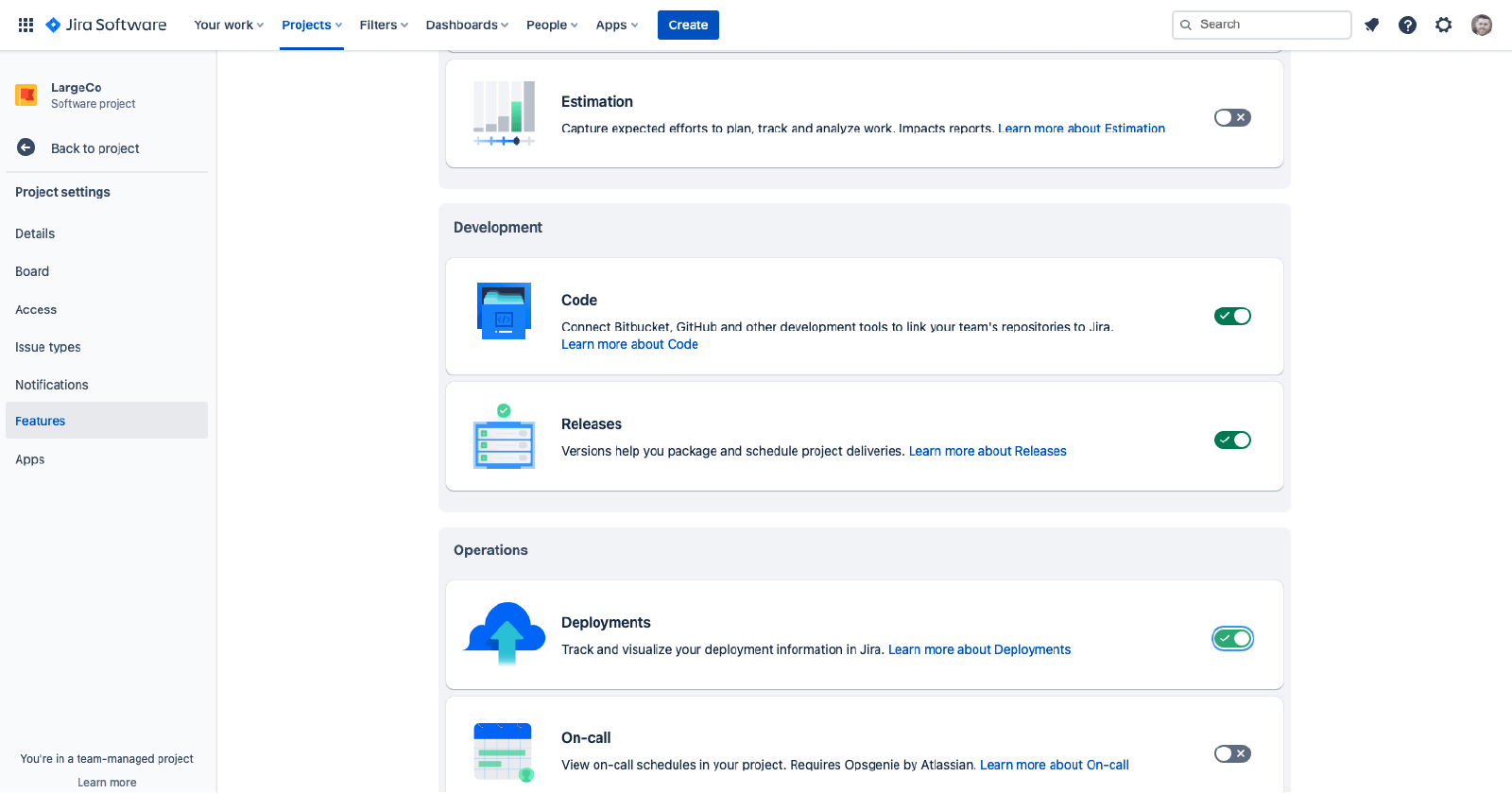
4. Revenez à votre projet.
5. Accédez à Deployments (Déploiements).
6. Choisissez Add another CI/CD tool (Ajouter un autre outil de CI/CD).
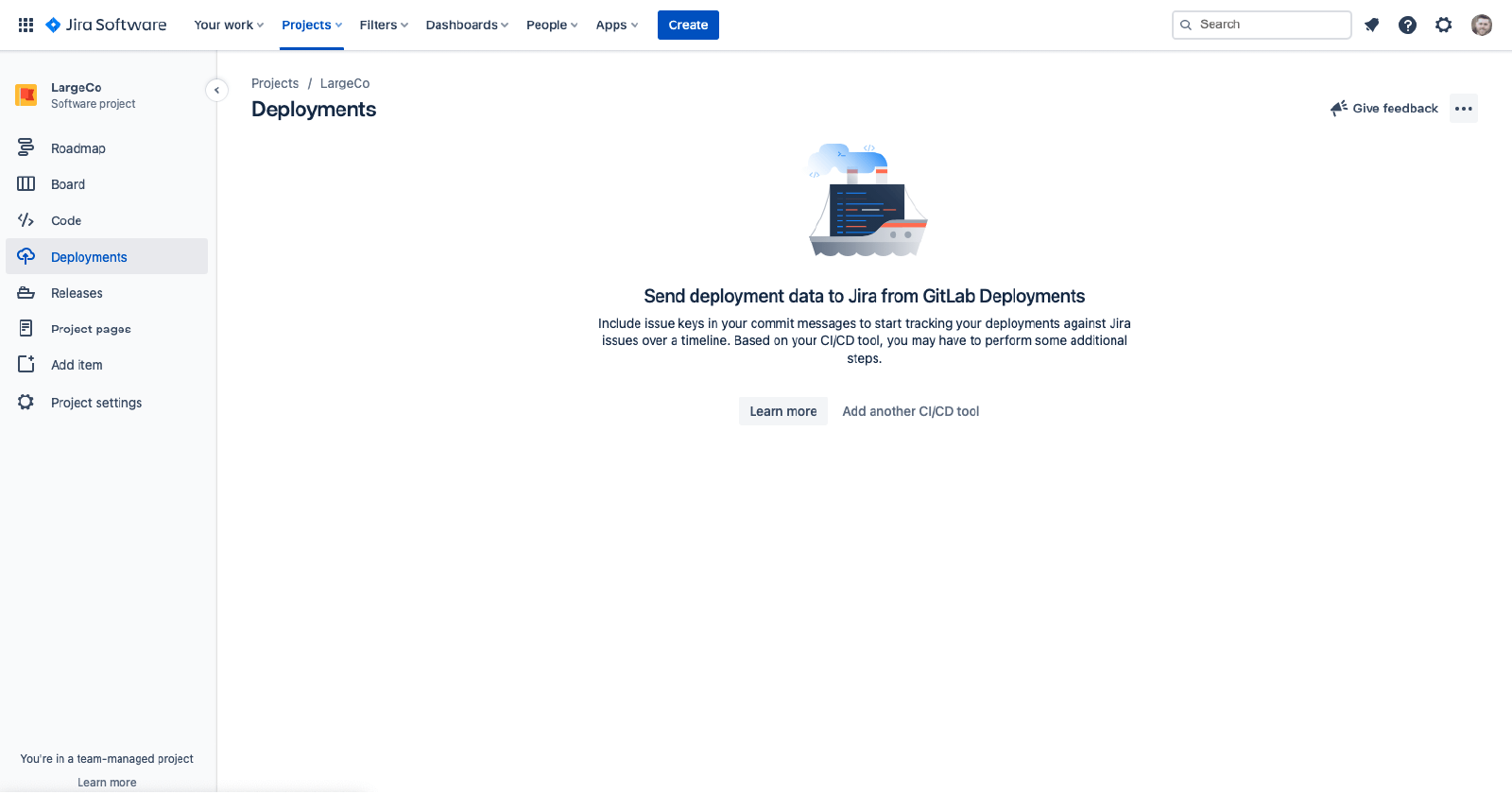
7. Sélectionnez Connect to other providers (Se connecter à d'autres fournisseurs).
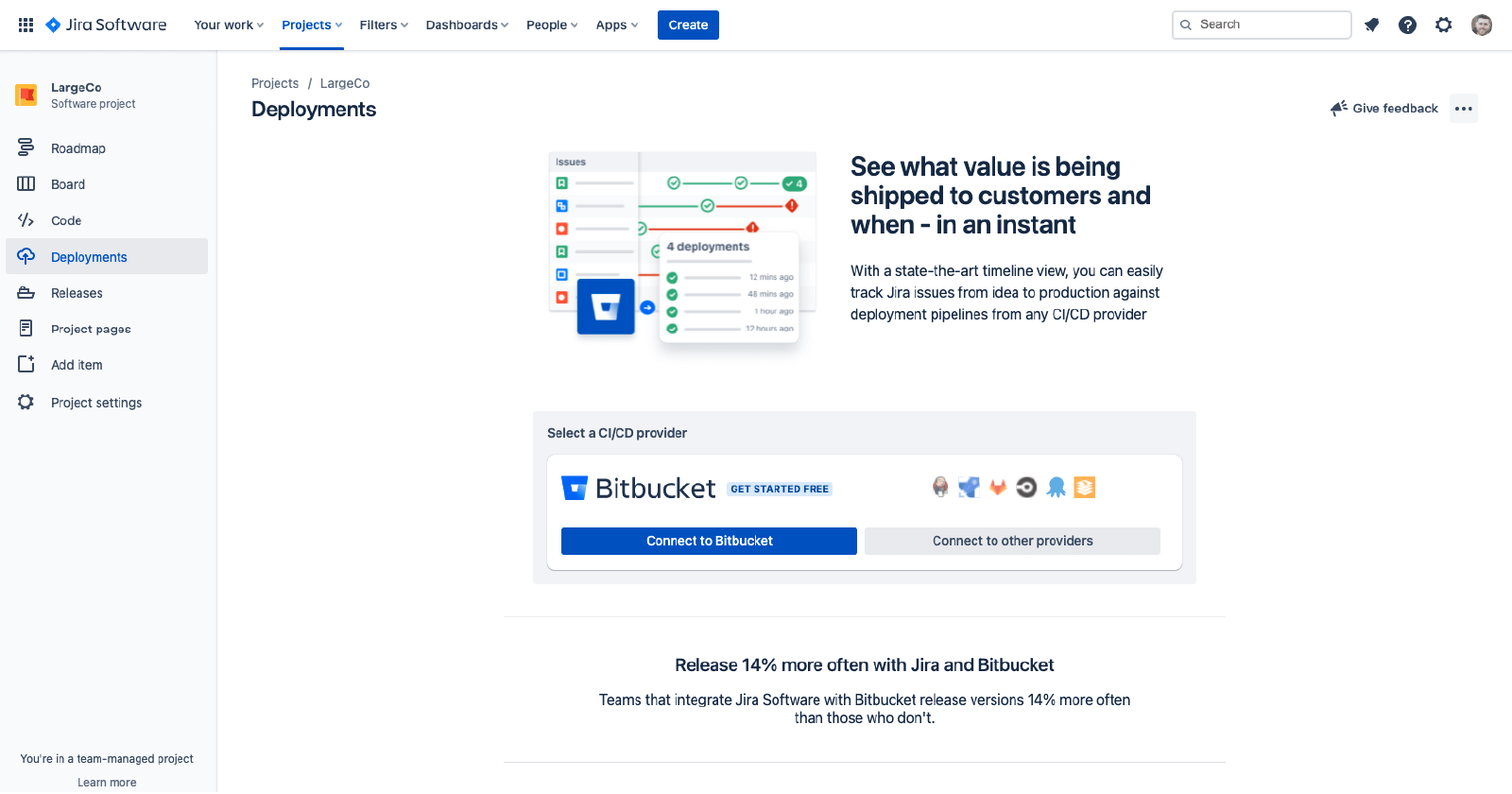
8. Sélectionnez Gitlab.com for Jira Cloud.
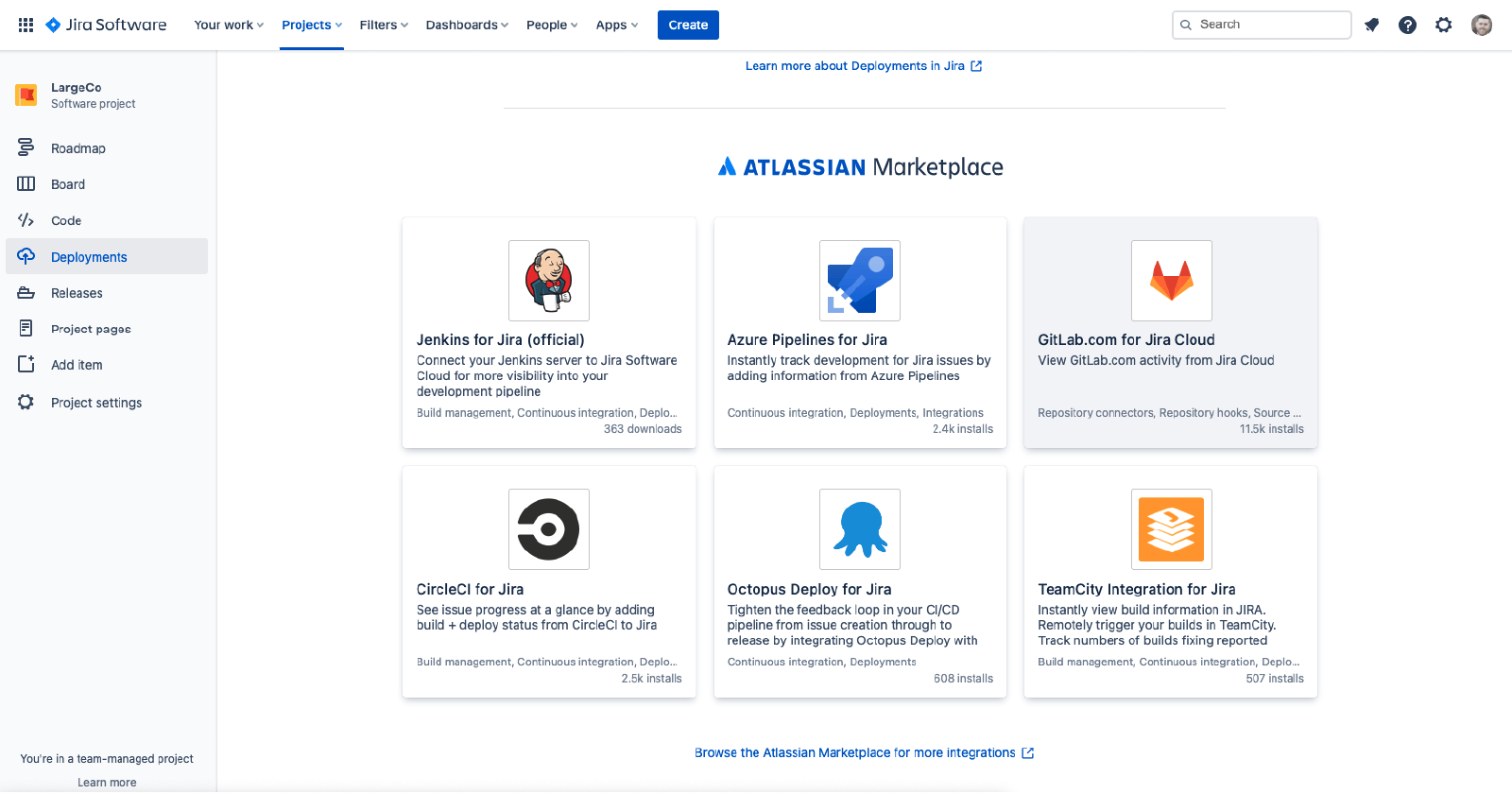
9. Téléchargez l'app Gitlab.com for Jira Cloud.
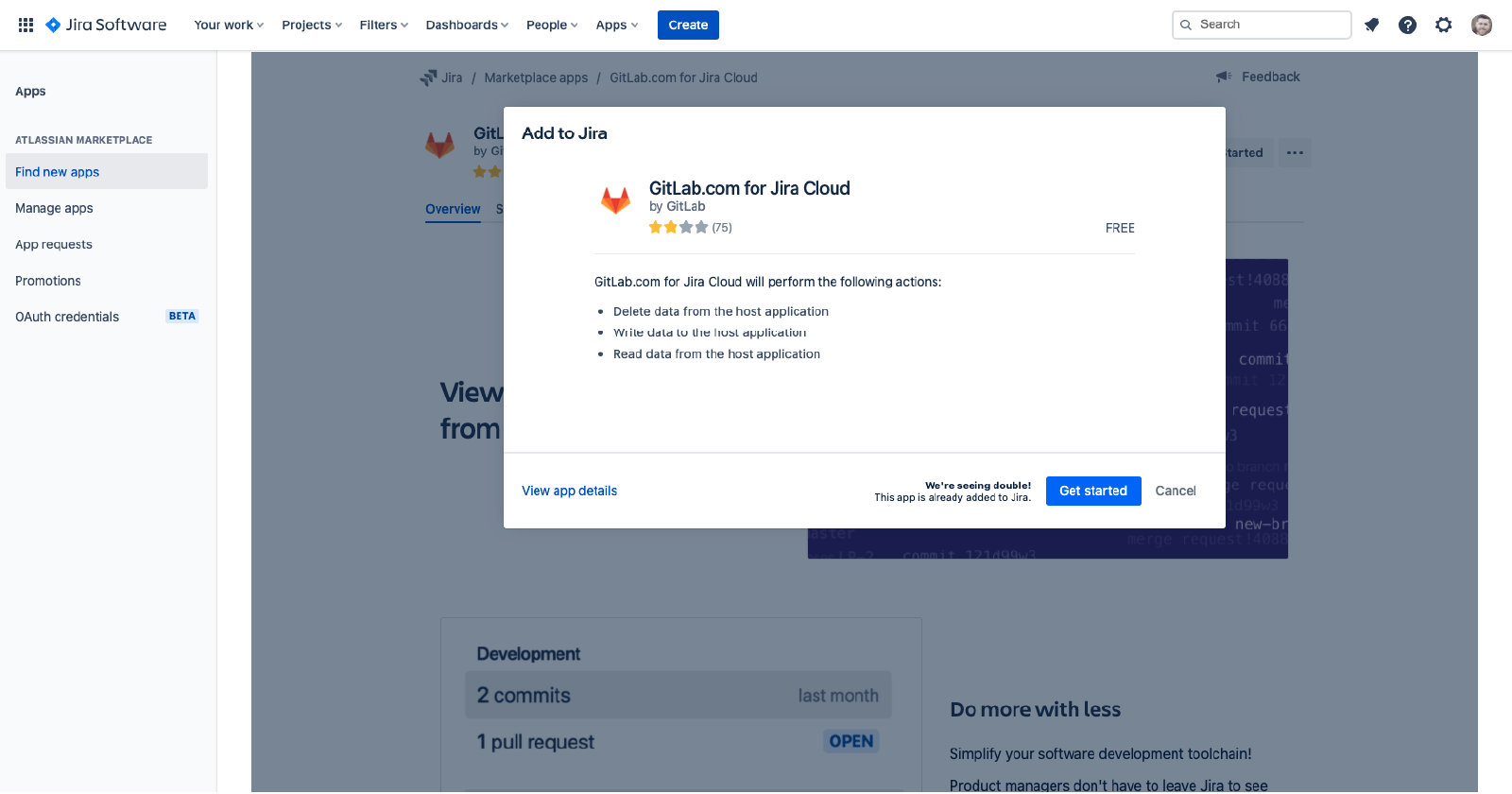
10. Ajoutez un espace de noms depuis GitLab.com.
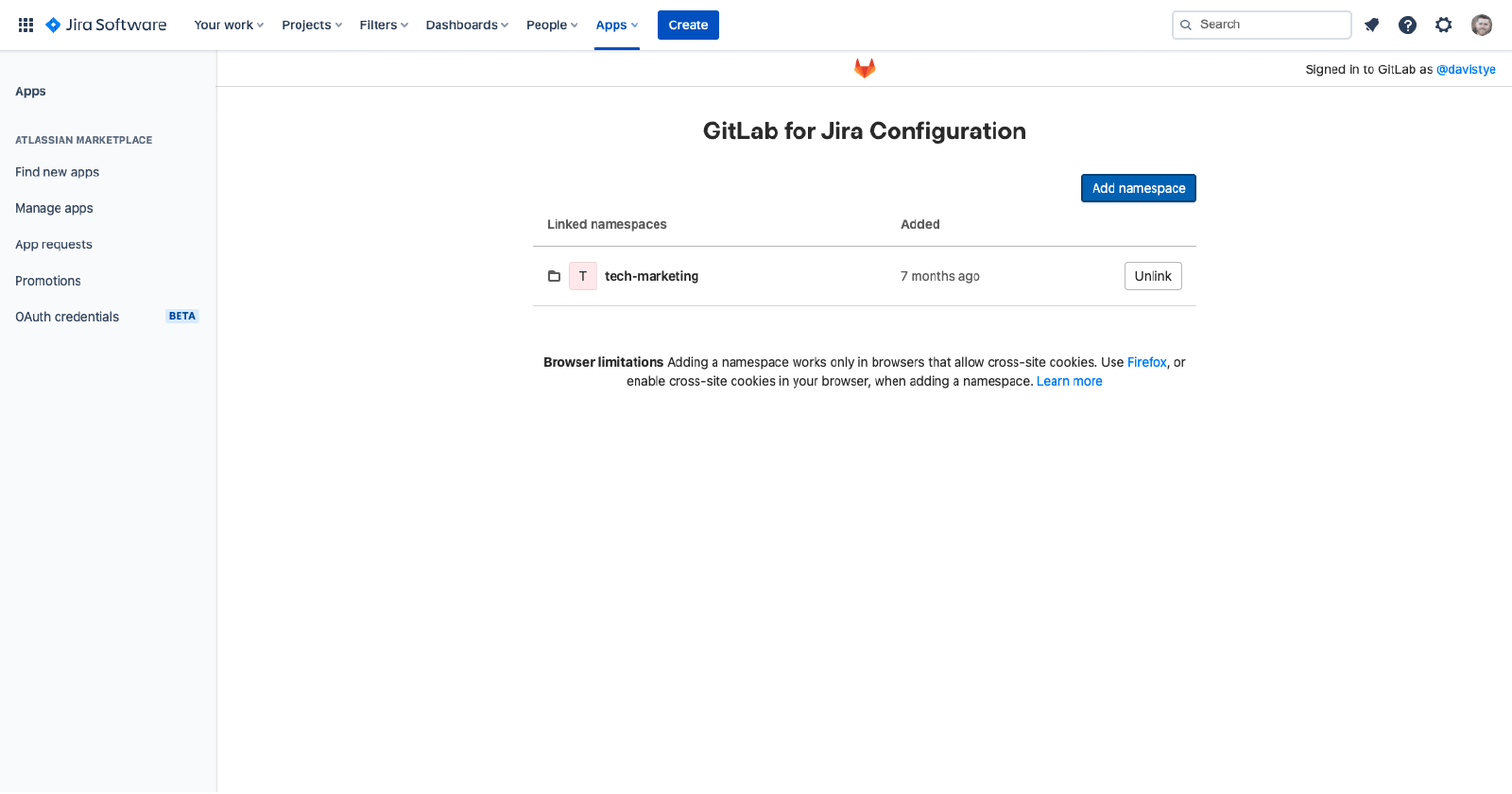
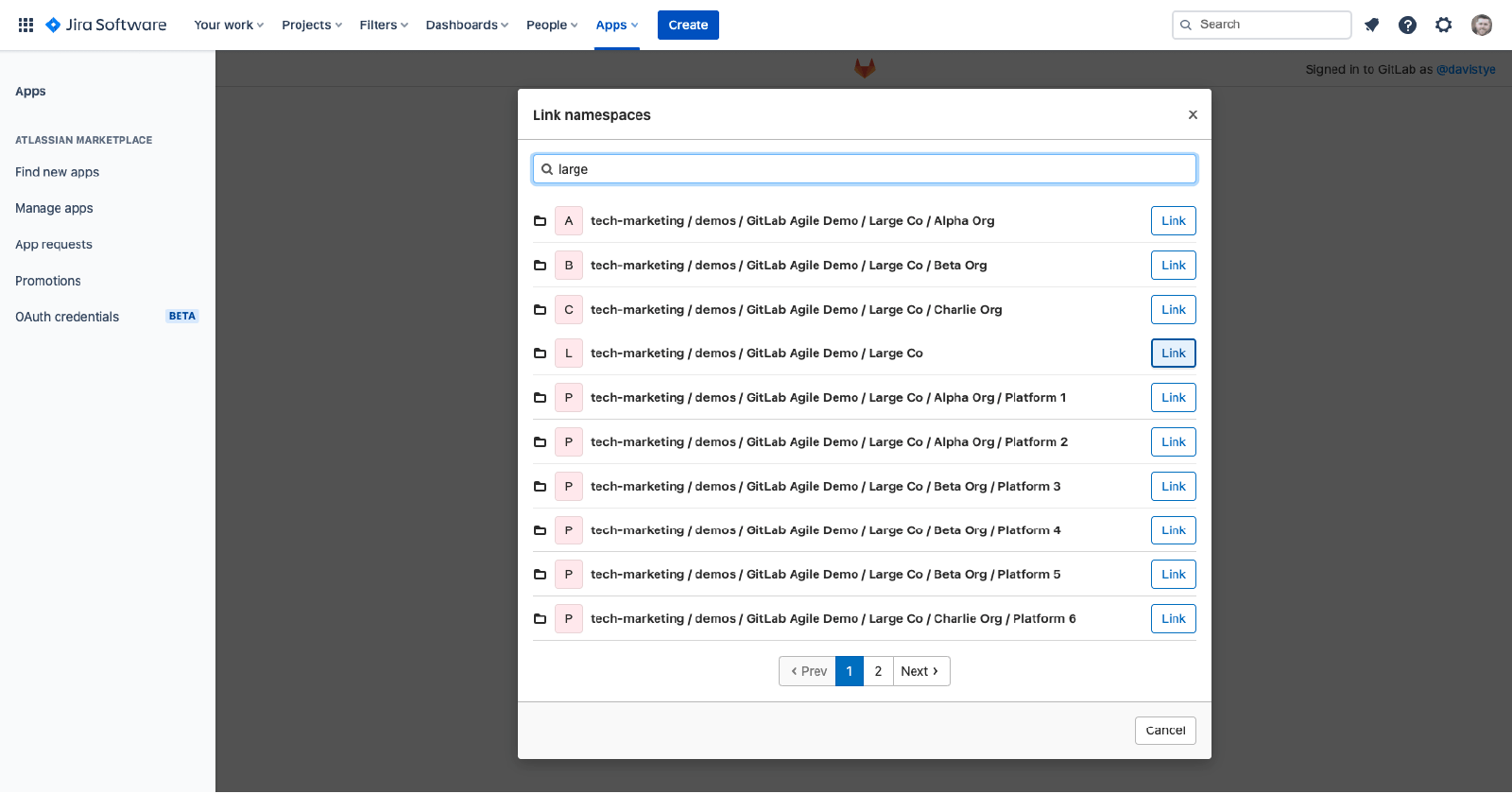
11. Retournez dans GitLab après avoir apporté des changements à votre code à l'aide de GitLab CI/CD, utilisez les commits intelligents pour associer le commit GitLab et la branche à votre ticket Jira.
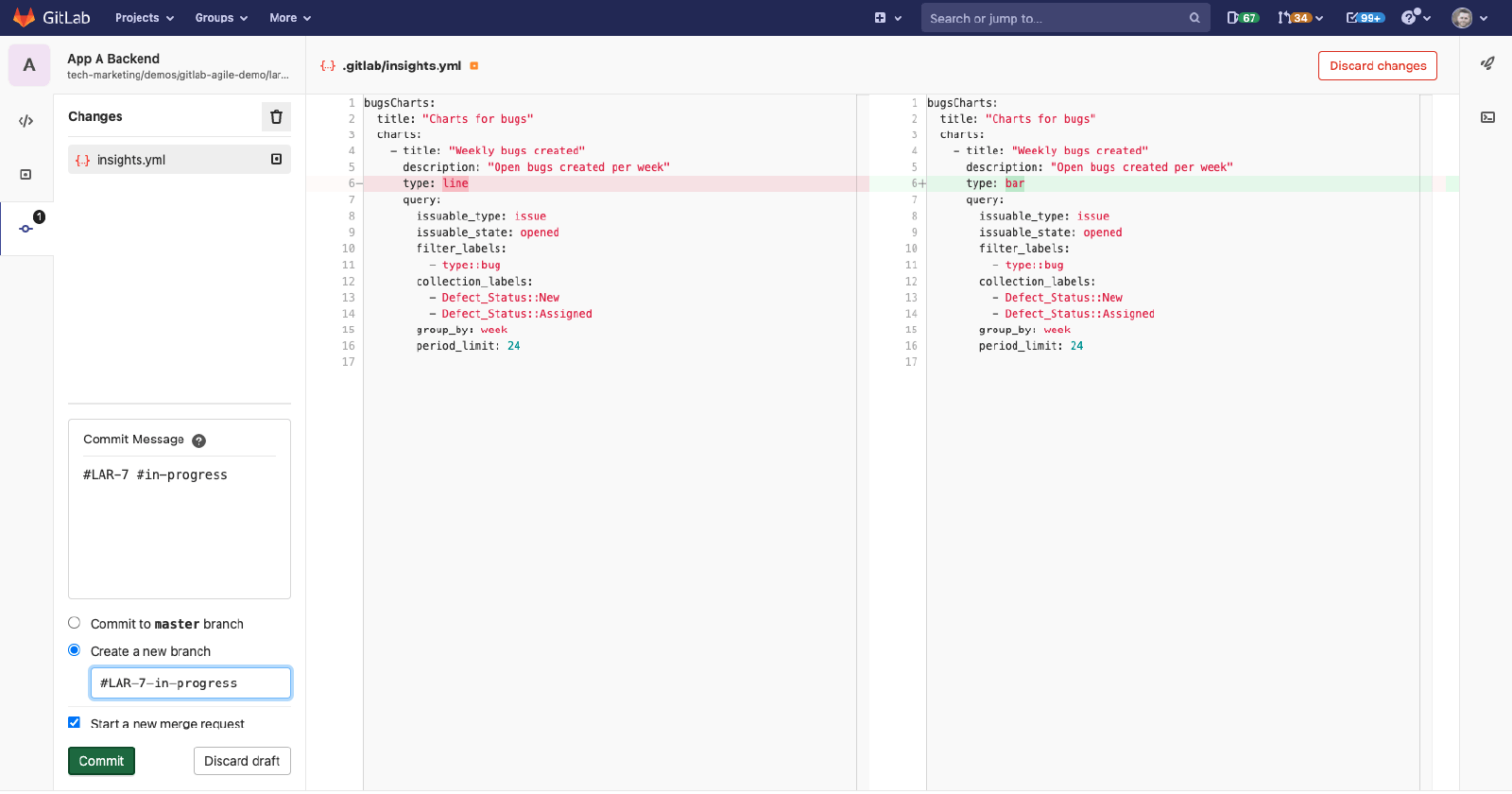
12. Vous pouvez également utiliser des commits intelligents pour associer votre merge request GitLab à votre ticket Jira. Vous obtenez ainsi plus de visibilité sur les déploiements Jira.
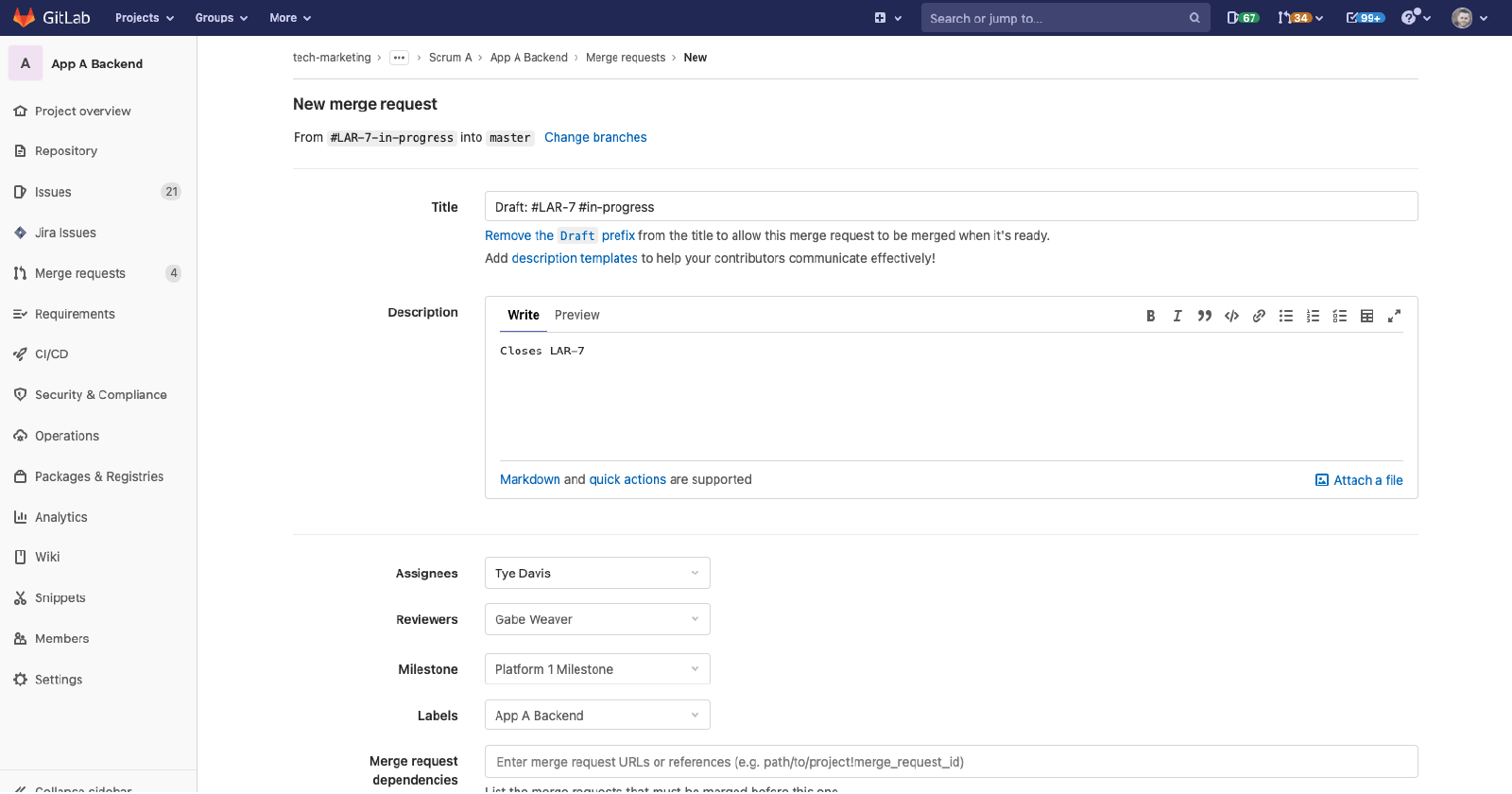
13. De retour dans Jira, vous pouvez voir que le commit intelligent a déplacé le ticket de « Backlog » vers « In-Progress » (En cours).
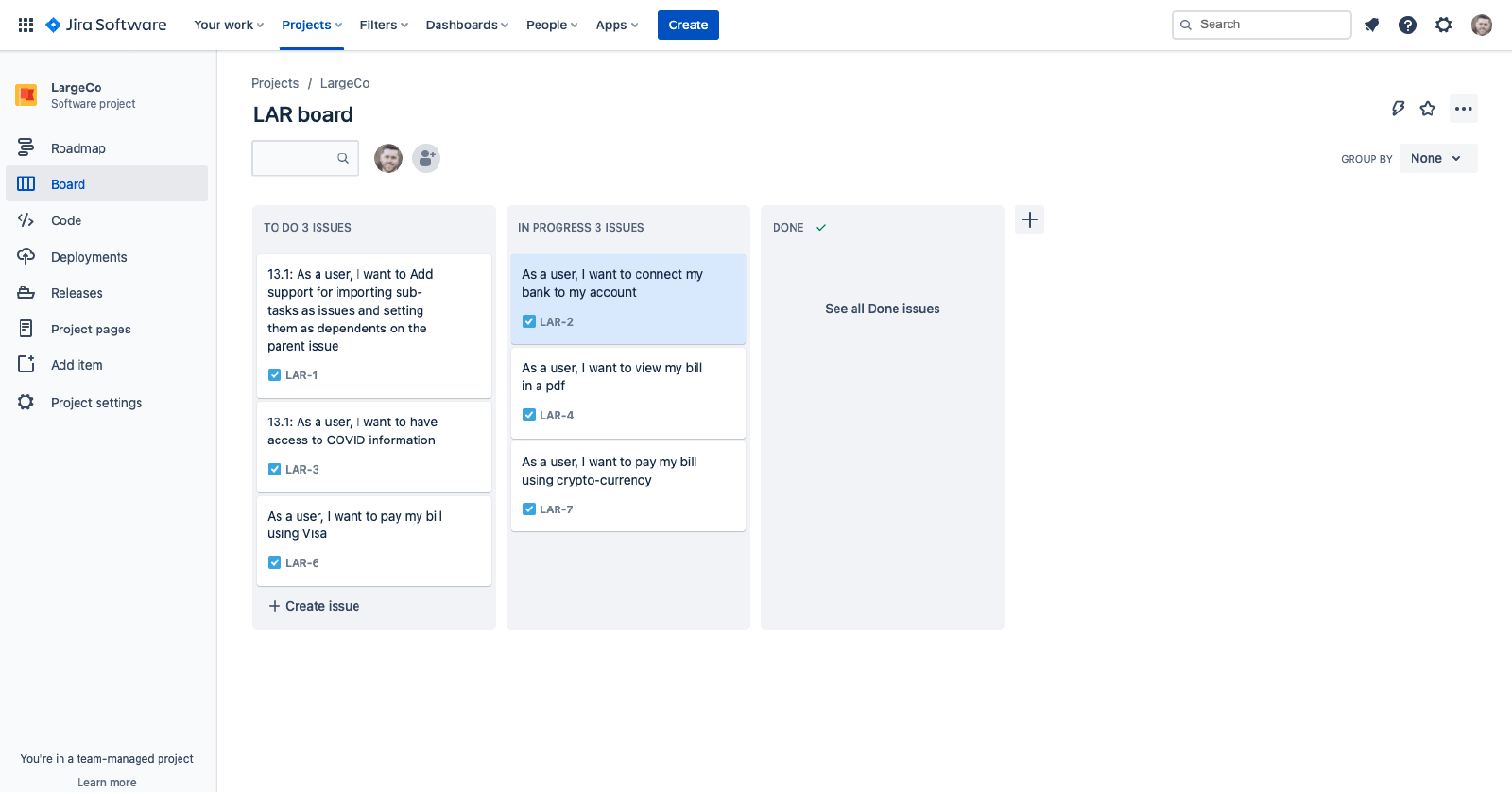
14. Accédez à Deployments (Déploiements).
Afficher les pipelines de déploiement grâce à Jira
La vue Deployments (Déploiements) dans Jira affiche une liste des tickets et des déploiements, avec des options de filtrage par environnement.
Pour afficher les informations de déploiement de votre projet, incluez des clés de ticket dans les noms de branche, les messages de commit et les pull requests.
Comprendre la vue Deployments (Déploiements) dans Jira
La vue Deployments (Déploiements) inclut les filtres et paramètres suivants :
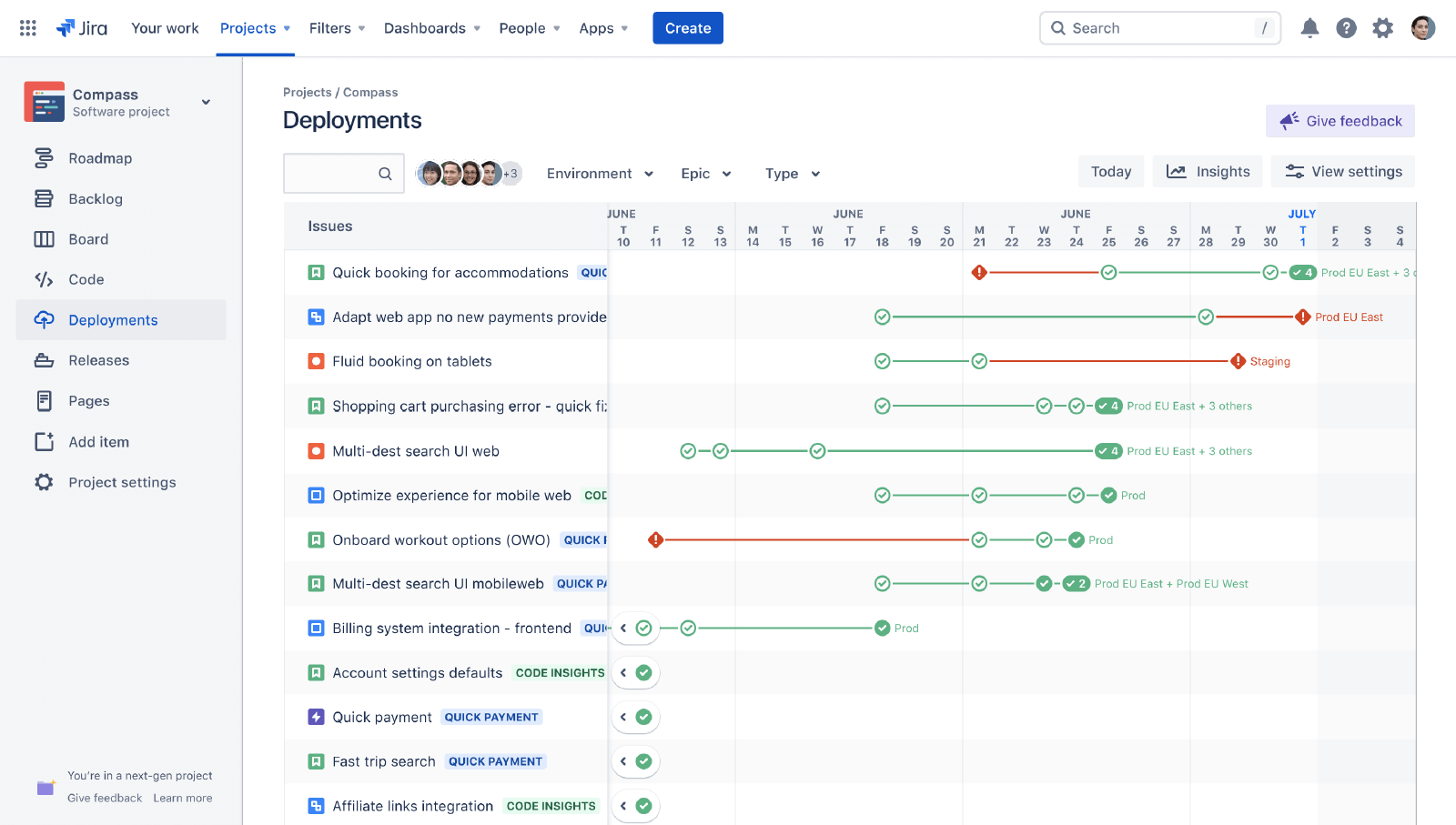
- Search (Recherche) : dans le filtre de recherche, spécifiez les mots-clés qui afficheront les tickets souhaités et les pipelines de déploiement associés.
- Environment (Environnement) : ce filtre vous permet de concentrer la vue des déploiements sur une instance de développement en sélectionnant un environnement dans la liste déroulante.
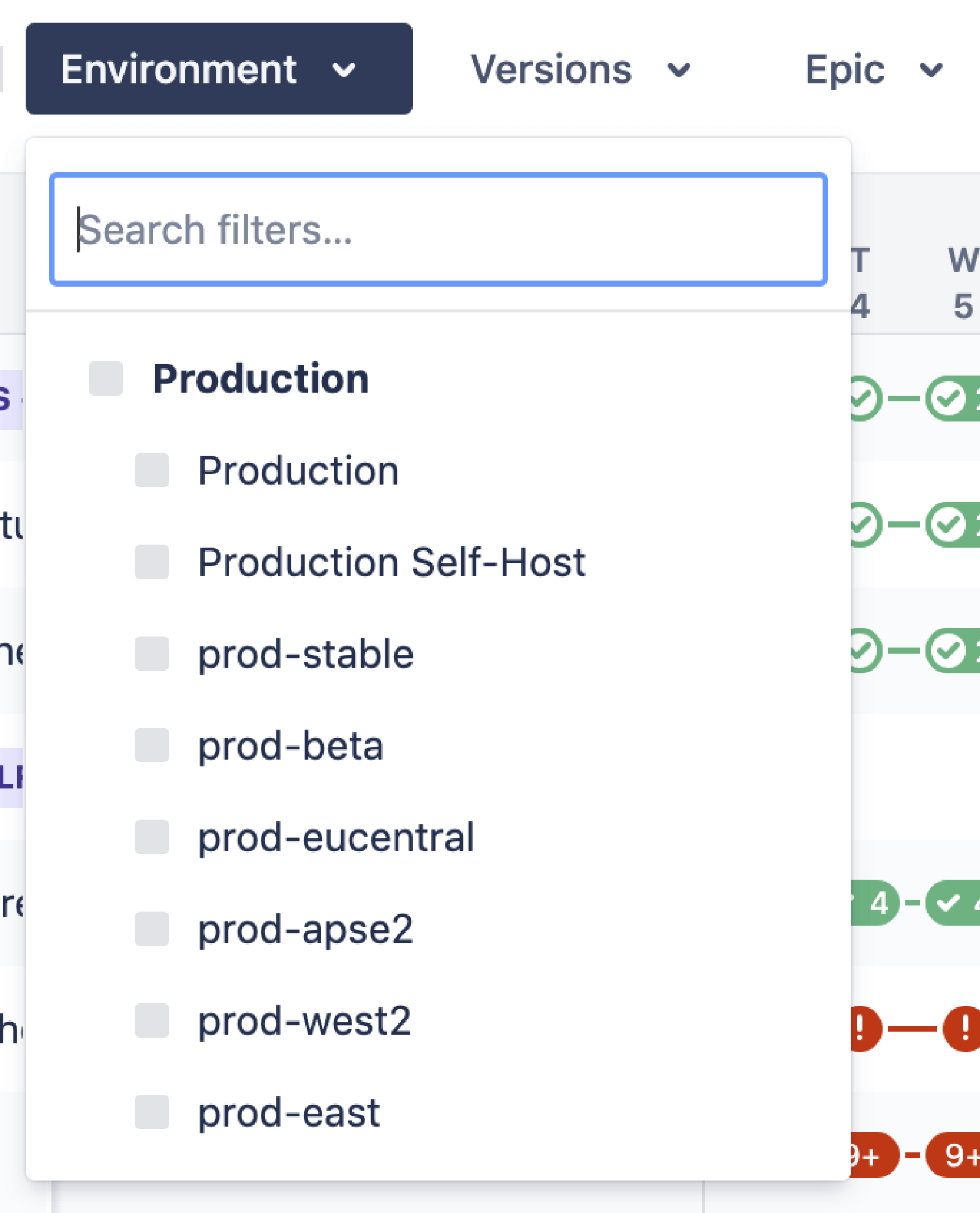
- Versions : ce filtre vous permet de filtrer les tickets en fonction des versions du produit livrées. Par exemple, les fonctionnalités du produit sont livrées dans différentes versions.
- Epic : ce filtre vous permet de regrouper les déploiements et les tickets par epics. Vous pouvez également filtrer les tickets qui n'ont pas d'epic parente.
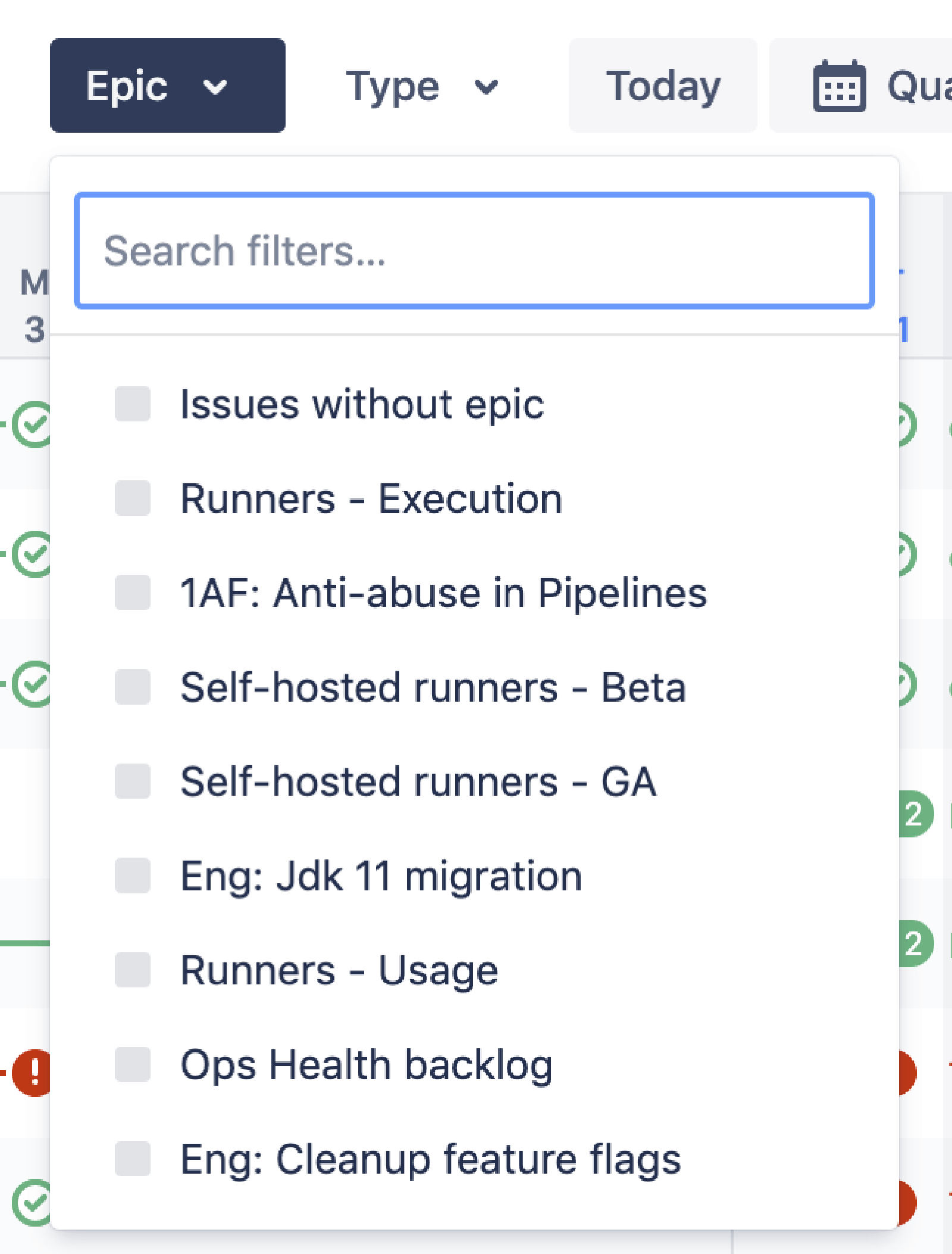
- Type : ce filtre vous permet de trier les tickets par type.
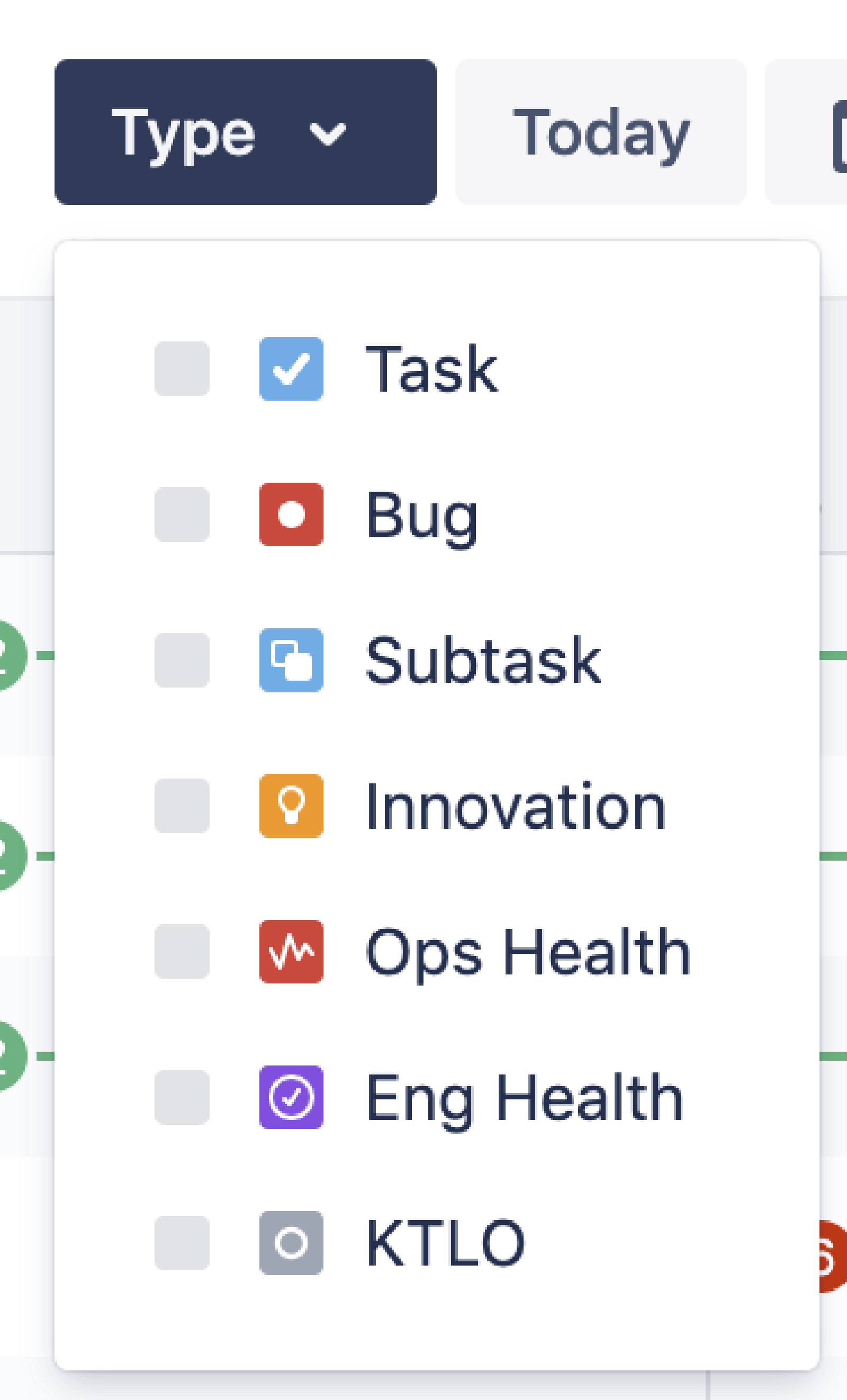
- Date range (Plage de dates) : ce filtre vous permet de définir une plage de dates pour vos déploiements. Découvrez comment utiliser le filtre de plage de dates.
- Insights (Analyses) : ce panneau fournit des informations détaillées sur des métriques de déploiement. Découvrez comment consulter et comprendre vos analyses de déploiement.
- Export (Exporter) : ce bouton vous permet de télécharger la vue des déploiements dans un fichier CSV, en fonction des filtres que vous choisissez. Vous pouvez ensuite importer ce fichier CSV dans Microsoft Excel ou Google Sheets. Voici un exemple de fichier CSV :
1 "Issue key","Issue summary","Issue URL","Deployment date","Deployment state","Environment type","Environment name"
2 "ABC-1111","agent-service: Add a POST endpoint to allow runner creation","https://workteams.xyz.net/browse/ABC-1111","2020-12-04 14:40:31","SUCCESSFUL","PRODUCTION","Production"
3 "ABC-2222","agent-service: Add PUT endpoint for runners","https://workteams.xyz.net/browse/ABC-2222","2020-12-04 14:40:31","SUCCESSFUL","PRODUCTION","Production"
- View settings (Paramètres de la vue) : ce panneau vous permet de configurer la vue des déploiements à l'aide de filtres comme les types d'environnement, les icônes et les tickets. Vous pouvez également désactiver la fonctionnalité de déploiements à l'aide des informations de ce panneau.
Configurer votre vue Deployments (Déploiements) dans Jira
Pour configurer la vue Deployments (Déploiements), accédez au panneau View settings (Paramètres de la vue) sur le tableau de bord. Il contient les filtres suivants :
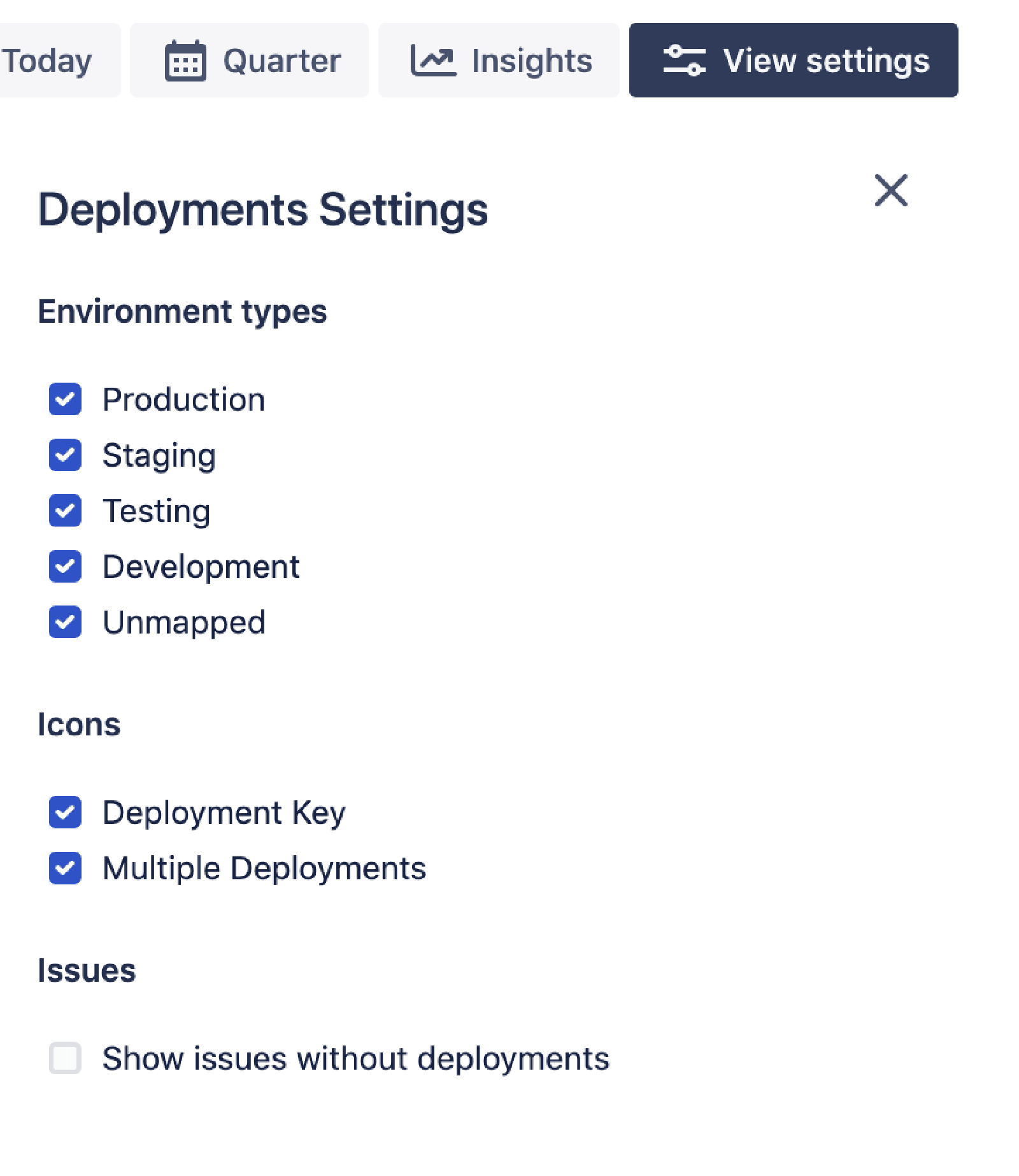
Types d'environnement
Personnalisez la vue Deployments (Déploiements) en utilisant des types d'environnement. Sélectionnez les types d'environnement pour modifier la vue des états de déploiement sur une période donnée.
Icons
- Deployment keys (Clés de déploiement) : masquez ou affichez l'état du déploiement sur la chronologie.
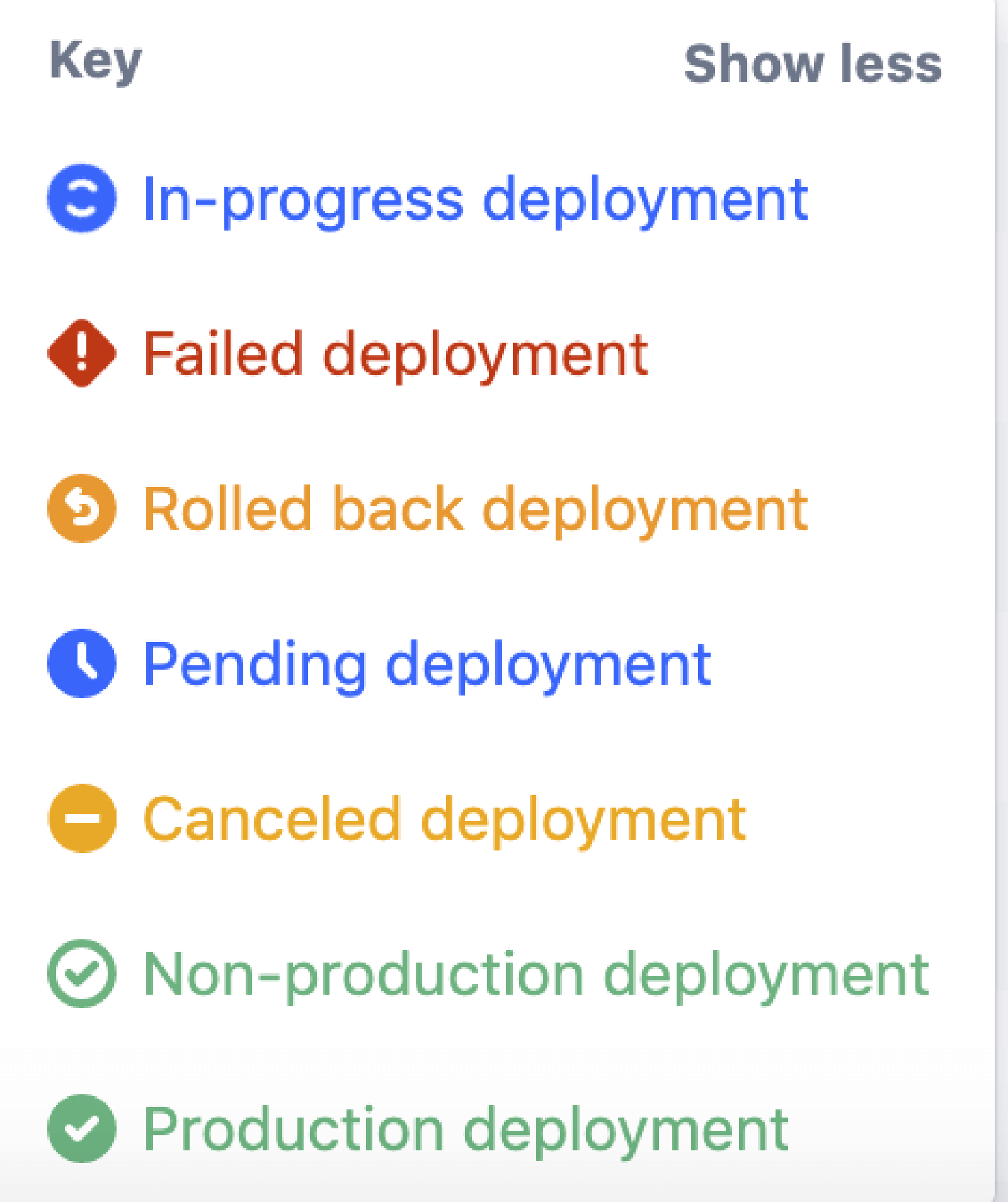
- Multiple deployments (Déploiements multiples) : masquez ou affichez le nombre d'environnements de déploiement correspondant à chaque ticket dans la chronologie de votre projet.
Tickets
- Show issues without deployments (Afficher les tickets sans déploiements) : masquez ou affichez les tickets qui ne sont associés à aucun déploiement.
Un administrateur de projet peut afficher et utiliser le menu More options (…) (Plus d'option (…)) en haut à droite de la page Deployments (Déploiements) pour gérer les fonctionnalités des apps et des projets installés.
Découvrez plus d'intégrations pour Atlassian Open DevOps.
Partager cet article
Thème suivant
Lectures recommandées
Ajoutez ces ressources à vos favoris pour en savoir plus sur les types d'équipes DevOps, ou pour les mises à jour continues de DevOps chez Atlassian.

Communauté DevOps

Parcours de formation DevOps
